3 دقائق لحل غير قادر على التنشيط
إصلاح بنقرة واحدة غير قادر على تنشيط iPhone وإكمال التحديث، ما عليك سوى تنزيله لإصلاحه وحفظ 100% من بيانات الجهاز، التكيف مع iOS 9 - iOS 26. تجربة الآن!
عادة، تكون عملية إعداد iPhone سهلة وسلسة. كل ما عليك فعله هو اتباع التعليمات لاختيار اللغة المناسبة وإدخال اسم المستخدم وكلمة المرور. ولكن إذا كنت قد اشتريت iPhone مستعملًا، أو قمت بعمل جيلبريك للنظام، أو إذا حدث خطأ في النظام، فقد تواجه رسالة على شاشة iPhone تقول "غير قادر على التنشيط، هناك تحديث مطلوب لتنشيط الايفون". في هذه الحالة، يجب عليك اتخاذ بعض الإجراءات لتجاوز شاشة تنشيط iPhone.
ستقدم لك هذه المقالة شرحًا شاملاً لما يعنيه "غير قادر على التنشيط" وكيفية إصلاح غير قادر على تنشيط الايفون لتتمكن من استعادة الاستخدام الطبيعي للجهاز. تابع القراءة لمعرفة المزيد!
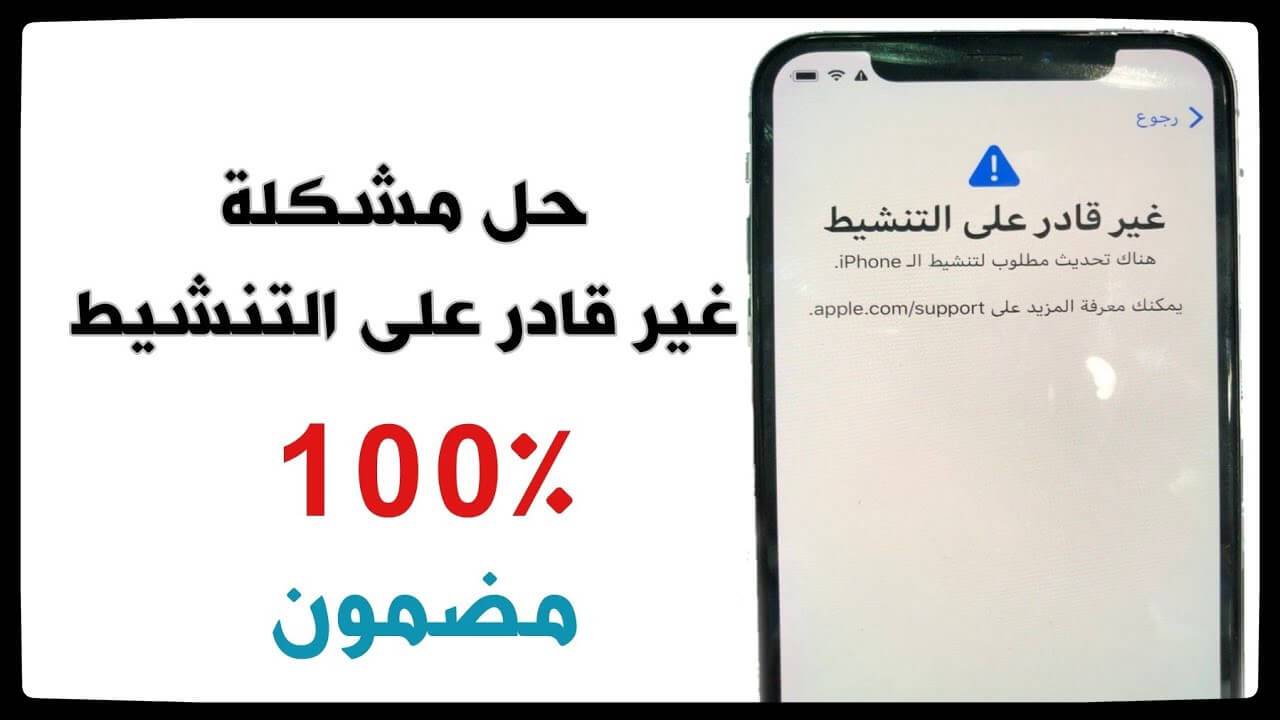
ما معنى غير قادر على التنشيط في الايفون
عندما تظهر رسالة "غير قادر على التنشيط هناك تحديث مطلوب لتنشيط ال iPhone" فهذا يعني أن معلومات التنشيط لم تُرسل أو تُستقبل بشكل صحيح. إذا كان جهازك يعاني من المشاكل التالية، فمن المحتمل أنه لا يمكن تنشيط الايفون الخاص بك:
- لديك اتصال ضعيف بالأنترنت وبالتالي لا يمكن إرسال المعلومات من جهازك.
- خدمة آبل غير فعالة.
- مقدم خدمة بطاقة SIM الخاصة بك غير مدعوم.
- قفل التنشيط قد يكون نشطاً في العثور على الiPhone.
- نسخة نظام iOS على الآيفون الخاصة بك غير مدعومة من قبل خادم آبل.
- لم يتم تثبيت البرنامج الثابتة iOS بشكل صحيح على الآيفون الخاص بك.
كيفية حل مشكلة غير قادر على التنشيط هناك تحديث مطلوب
معرفة الأسباب يمكن أن تساعدك في تحديد الطريقة المثلى لإصلاح مشكلة غير قادر على تنشيط الايفون. سنقدم لك فيما يلي 7 طرق فعالة، وسنستعرض جدول مقارنة يوضح لك خصائص كل طريقة لتتمكن من اختيار الحل الأمثل لمشكلتك.
| الحلول | معدل النجاح | الوقت المطلوب | الصعوبة | فقدان البيانات | مستهدفة |
|---|---|---|---|---|---|
| الحل بدون فقدان البيانات | 100% | قصير | سهل | لا | جميع مشاكل النظام iOS |
| استخدام بطاقة SIM قديمة | 30% | قصير | سهل | لا | مشكلة بطاقة SIM فقط |
| فرض إعادة تشغيل للايفو | 30% | قصير | سهل | لا | بعض مشاكل البرمجيات |
| التأكد من الاتصال بالانترنت | 30% | قصير | سهل | لا | مشاكل الأنترنت فقط |
| فحص حالة النظام iOS | 10% | قصير | سهل | لا | مشاكل تتعلق بخدمة آبل فقط |
| الاستعادة باستخدام iTunes | 70% | طويل | معقد | نعم | بعض مشاكل البرمجيات |
| التواصل مع متجر آبل | 100% | طويل | معقد | ممكن | مشاكل البرمجيات/الأجزاء المادية للجهاز |
حسنًا، لنبدأ في تقديم الخطوات التفصيلية واحدة تلو الأخرى لكل طرق.
1إصلاح خطأ نظام iOS
الحل الأفضل لحل خطأ "غير قادر على التنشيط iPhone لأن هناك تحديث مطلوب لتحديث الـiPhone" هو استخدام الأداة الفاعلة iMyFone Fixppo. عندما تتلقى رسالة كهذه، فإن هناك احتمالية عالية أن نظام البرامج الثابتة لنظام iOS لم يتم تثبيته بشكل صحيح على الآيفون الخاص بك. أداة iMyFone Fixppo مصممة لحل أي مشكلة لنظام iOS والتي تمنع الآيفون الخاص بك من العمل بشكل طبيعي.
أسباب إصلاح جهازك باستخدام Fixppo في المقام الأول
- يمكنك حل مشكلة غير قادر على التنشيط بدون فقدان أي بيانات وحل المشكلة بمعدل النجاح العالي.
- قوي في الأداء، يدعم إصلاح أكثر من 150 مشكلة مختلفة في نظام iOS، مثل شاشة iPhone السوداء، وتعذر تثبيت التحديث، ومشاكل ظهور رسالة support.apple.com/iphone/restore على الشاشة.
- سهل الاستخدام، بواجهة مستخدم بديهية، لا يتطلب أي مهارات حاسوبية لإصلاح مشكلة تعذر تنشيط الايفون.
- الدخول أو الخروج من وضع الاسترداد مجانًا، ويعمل كبديل لترقية أو تخفيض نظام iOS باستخدام iTunes.
- متوافق بشكل واسع، يدعم أحدث iPhone 17 ونظام iOS 26.
إليك كيفية استخدام iMyFone Fixppo في حل مشكلة غير قادر على تنشيط الايفون:
1. قم بتنزيل وفتح أداة حل مشكلة غير قادر على التنشيط ايفون - iMyFone Fixppo، ثم قم بتوصيل الآيفون الخاص بك باستخدام USB. من الشاشة الرئيسية لبرنامج iMyFone أنقر على "الوضع القياسي".

2. إذا تم الكشف على جهازك، سيتم الانتقال إلى الخطوة التالية. إذا لم يتم الكشف على جهازك، فرجاء اتبع الخطوات في الصورة التالية لوضع الآيفون الخاص بك في وضع الاستعرداد.

3. الآن عليك تحميل البرامج الثابتة للآيفون الخاص بك بعدما يقوم iMyFone بالكشف على جهازك تلقائيا. يمكنك اختيار النسخة التي تريدها من الاختيارات الموجودة. ثم انقر على زر تحميل. Fixppo بحاجة إلى البرامج الثاتبة لتحديد المشكلة في نظام iOS الخاص بك وبالتالي حلها.

4. بعد تحميل البرنامج الثابت انقر "البدء" وابدأ عملية الإصلاح. سيعود الآيفون الخاص بك إلى الوضع الطبيعي بعد ذلك وستكون قادراً على تنشيط الآيفون الخاص بك دون مشاكل.

الطريقة التي نوصي بها أولاً يمكن أن تحل 90% من مشاكل iPhone، ولكن لا يزال بإمكانك تجربة بعض طرق الإصلاح البسيطة الأخرى بناءً على تفضيلاتك.
2استخدم بطاقة SIM قديمة لتنشيط الآيفون
تأكد من الآيفون الخاص بك يحتوي على بطاقة SIM قبل محاولة تنشيطه، وإذا كانت بطاقة SIM هذه لا تعمل، قم باستبدالها ببطاقة SIM قديمة قمت بتجربتها مع هذا الآيفون من قبل. تأكد من أن بطاقة SIM تم وضعها في الهاتف بشكل صحيح حتى يتم التعرف عليها من قبل الهاتف. تواصل مع مقدم الخدمة بهذه الشأن إذا كانت بطاقة SIM لا تعمل.

3فرض إعادة تشغيل ايفون
لحل مشكلة " غير قادر على التنشيط هناك تحديث مطلوب لتنشيط ال iPhone "، يمكنك محاولة فرض إعادة التشغيل للآيفون باتباع الخطوات الآتية. فرض إعادة التشغيل قد تقوم بحل بعض المشاكل الصغيرة في نظام الآيفون.
حل مشكلة غير قادر على تنشيط الايفون 6S و SE والنسخ الأقدم -
- انقر باستمرار على زر " الصفحة الرئيسية " وزر " إسبات/تنبيه " في الوقت نفسه حتى يظهر شعار آبل على الشاشة.
- توقف عن النقر وانتظر حتى يتم إعادة تشغيل آيفون.

حل مشكلة غير قادر على التنشيط ايفون 7/7 بلس -
- انقر باستمرار على زر "إسبات/تنبيه" وزر خفض مستوى الصوت حتى يظهر شعار آبل على الشاشة.
- انتظر حتى يتم إعادة تشغيل آيفون.
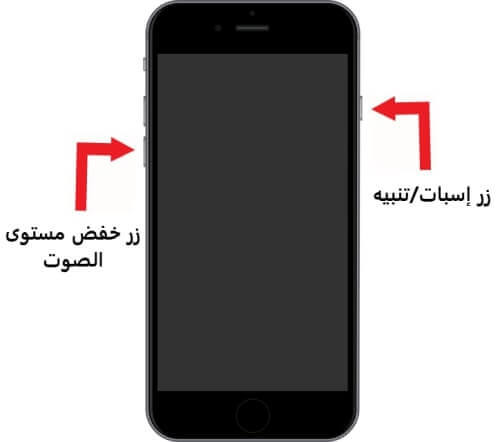
حل مشكلة غير قادر على التنشيط ايفون 8/ X/ 11/ 12/ 13 -
- اضغط على زر " رفع الصوت " واتركه ثم اضغط على زر " خفض الصوت " واتركه.
- انقر باستمرار على زر الطاقة " الباور" حتى يظهر شعار آبل على الشاشة. وانتظر حتى يتم إعادة تشغيل الآيفون.
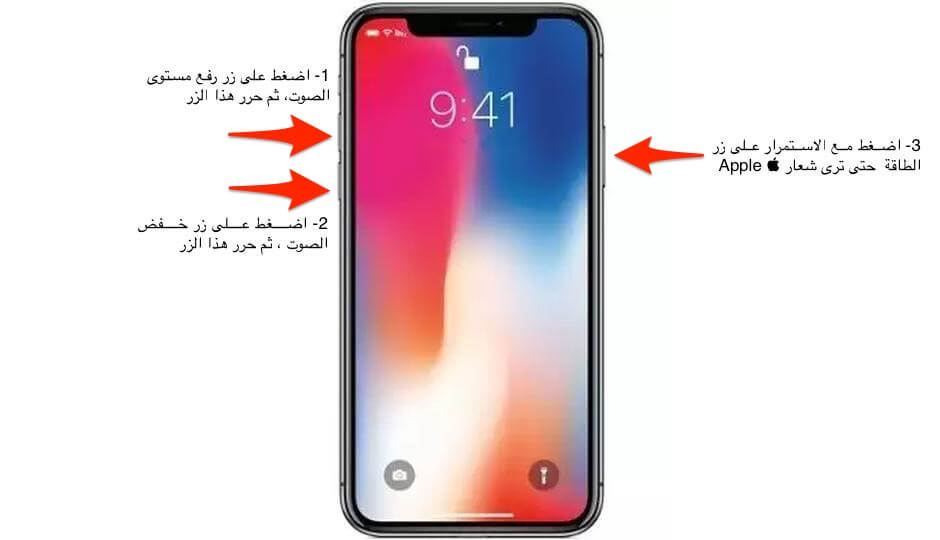
4فحص الاتصال بالانترنت
تأكد من الاتصال بشبكة الإنترنت. يُنصح أن تقوم بتنشيط الإيفون باستخدام شبكة Wi-Fi. لذا تأكد من أن لديك اتصال نشط بشبكة الأنترنت وأن خدمات آبل ليست محجوبة على جهازك. يمكنك محاولة تنشيط الآيفون الخاص بك باستخدام شبكة Wi-Fi اخرى ورؤية إذا كانت ستؤدي الغرض.
ولكن إذا قمت باستخدام شبكة Wi-Fi من قبل ولا يوجد نتائج بعد تغيير الشبكة، فعليك تجربة استخدام بيانات الهاتف. تذكر أن مشكلة الاتصال بشبكة الإنترنت يمكن أن تحدث مع كل من شبكات Wi-Fi والبيانات الخلوية (بيانات الهاتف الخليوي).

5فحص حالة نظام آبل
إذا فشل تنشيط الايفون، حتى بعد تجربة الطرق الآتية، فإن المشكلة قد لا تكون من طرفك بل قد تكون المشكلة تتعلق بنظام آبل. للتأكد من هذا، فقط أذهب إلى صفحة حالات نظام آبل وتأكد أن "iOS Device Activation - نشاط جهاز iOS" لديها الضوء الأخضر. إذا كان هناك ضوء أحمر أو أصفر، فهذا يعني أن خدمة التنشيط غير متوفرة الآن. لذا انتظر بعض الوقت حتى تتحول إلى اللون الأخضر وحاول مجدداً.
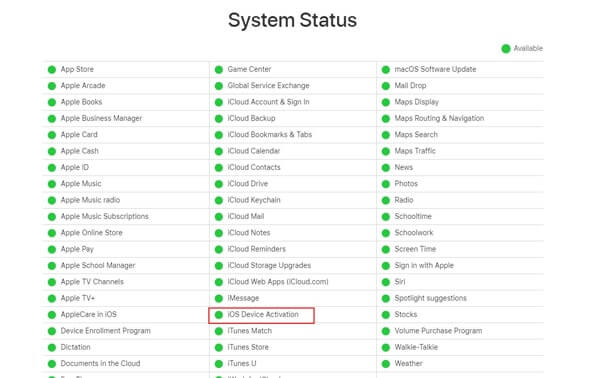
6استعادة الايفون باستخدام iTunes
من أجل حل مشكلة عدم تنشيط الايفون، يمكنك اللجوء إلى استعادة الإيفون الخاص بك باستخدام iTunes. عليك العلم أنه في هذه الحالة ستخسر بياناتك بالكامل. تتم هذه العملية في الخطوات الآتية:
- افتح iTunes إذا كنت تستخدم كمبيوتر Windows، أو Finder ذا كنت تستخدم كمبيوتر Mac. قم بربط الإيفون الخاص بك بجهاز الكمبيوتر.
- اتبع الخطوات لوضع الايفون الخاص بك في وضع DFU.
- عندما يبدأ الآيفون الخاص بك وضع DFU، ستظهر شاشة سوداء.
- سيتم التعرف على الآيفون الخاص بك تلقائيا وستظهر نافذة منبثقة. اختر "استعادة" منها.
- قم بالتأكيد للاستمرار بعملية الاستعادة.
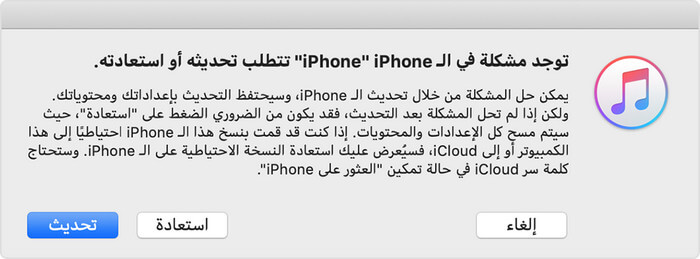
7التواصل مع دعم أبل
في حالة استمرار رسالة الخطأ " غير قادر على تنشيط ايفون بسبب عدم القدرة على الحصول على معلومات التنشيط من الجهاز "، فعليك بالذهاب إلى أقرب متجر آبل. قد تكون المشكلة بسبب المكونات المادية للجهاز، والتي سيقوم طاقم العاملين في متجر آبل بمساعدتك في حل هذه المشكلة أو استبدال الإيفون الخاص بك إذا كان ممكناً.

المشكلة الشائعة حول غير قادر على تنشيط الايفون: هل يمكن تخطي قفل التنشيط
الإجابة هي نعم، يمكنك تخطي قفل التنشيط في آبل. قفل التنشيط مصمم لحماية المعلومات الخاصة بمستخدم الجهاز. سيتم تفعيل القفل تلقائيا عند تشغيل "العثور على الـiPhone" على الجهاز حتى تستطيع التحكم في الجهاز عند فقدان وحذف البيانات الخاصة بك باستخدام رقم تعريف آبل وكلمة المرور الخاصة بك.
إذا كان هذا هو جهازك وانت نسيت كلمة المرور، يمكن لآبل أن يجده لك. إذا كان هذا الجهاز قمت بشرائه من أخرين فيمكنك التواصل مع البائع وطلب كلمة المرور أو طلب من البائع ان يقوم بإلغاء قفل التنشيط من طرفه.
إذا لم تستطع أن تجد البائع، فهنا أداة قفل التنشيط آبل. عند شرائك جهاز آبل في المرة القادمة من شخص آخر، تأكد من أن الجهاز تم تنظيفه وليس مرتبط بأي حسابات تخص المالك السابق للجهاز.
الخاتمة
في هذه المقالة، شرحنا لك 7 طرق فعالة لحل مشكلة غير قادر على التنشيط هناك تحديث مطلوب. نأمل أن تكون قد استفدت منها. إذا كنت تجد أن العمليات اليدوية مرهقة أو لا ترغب في تجربة عدة طرق، فنحن نوصي باستخدام iMyFone Fixppo. بضع نقرات فقط تكفي لحل مشكلة غير قادر على التنشيط. قم بتحميله الآن وجربه مجانًا!






